Kop surat adalah judul yang dicetak pada selembar kertas yang biasanya mencakup nama, logo, dan informasi kontak perusahaan atau organisasi. Biasanya ditempatkan di bagian atas dokumen, seperti surat, memo, atau faktur, untuk memberikan tampilan yang profesional dan untuk mengidentifikasi pengirim.
Kop surat sering kali dirancang untuk mencerminkan identitas merek perusahaan atau organisasi dan dapat mencakup elemen-elemen seperti warna, gaya font, dan gambar. Apakah kamu tertarik untuk mempelajari lebih lanjut mengenai kop surat, atau ingin membuat kop suratmu sendiri? Simak artikel ini hingga akhir ya!
Manfaat Kop Surat
Manfaat utama kop surat adalah untuk memberikan identitas profesional dan resmi untuk perusahaan atau organisasi. Kop surat biasanya mencantumkan nama perusahaan, logo, dan informasi kontak, seperti alamat, nomor telepon, dan situs web. Informasi ini membantu mengidentifikasi pengirim dan membangun kredibilitas mereka.
Selain branding dan identifikasi, kop surat juga memiliki tujuan praktis. Kop surat dapat membantu mengatur dan menyusun konten dokumen, memberikan pemisahan yang jelas antara header dan isi dokumen. Kop surat juga mempunyai format yang konsisten untuk digunakan setiap waktu, membantu menciptakan citra yang profesional.
Secara keseluruhan, kop surat pumya peran penting dalam komunikasi bisnis, membantu membangun dan mempertahankan kredibilitas dan profesionalisme perusahaan atau organisasi.
Isi Kop Surat
Isi kop surat dapat bervariasi tergantung pada kebutuhan dan preferensi spesifik perusahaan atau organisasi. Namun, ada beberapa elemen umum yang biasanya disertakan dalam kop surat standar.
Nama Perusahaan
Nama perusahaan atau organisasi biasanya merupakan fitur yang paling menonjol pada kop surat. Nama tersebut dapat ditampilkan dalam ukuran huruf yang besar dan dicetak tebal atau dengan warna tertentu untuk membuatnya menonjol.
Logo
Logo perusahaan sering kali disertakan pada kop surat, baik di atas atau di samping nama perusahaan. Logo membantu mengidentifikasi perusahaan dan memperkuat citra mereknya.
Alamat
Alamat perusahaan atau organisasi dapat dicantumkan pada kop surat, biasanya di bagian atas atau bawah halaman. Alamat ini dapat mencakup alamat jalan, kota, negara bagian/provinsi, dan kode pos.
Nomor Telepon dan Faks
Nomor telepon dan faksimile perusahaan atau organisasi dapat dicantumkan pada kop surat, biasanya di bawah alamat. Rincian kontak ini memungkinkan penerima untuk dengan mudah menghubungi pengirim.
Email dan Situs Web
Alamat email dan URL situs web perusahaan atau organisasi juga dapat dicantumkan pada kop surat, biasanya di bawah nomor telepon dan faks. Rincian ini memberikan opsi tambahan untuk komunikasi.
Tagline atau Slogan
Beberapa perusahaan atau organisasi menyertakan tagline atau slogan pada kop surat mereka, yang dapat membantu memperkuat identitas dan nilai merek mereka.
Contoh Kop Surat
Berikut ini adalah beberapa contoh dari kop surat. Umumnya, kop surat memiliki elemen-elemen sebagaimana yang telah disebutkan sebelumnya.
Contoh 1
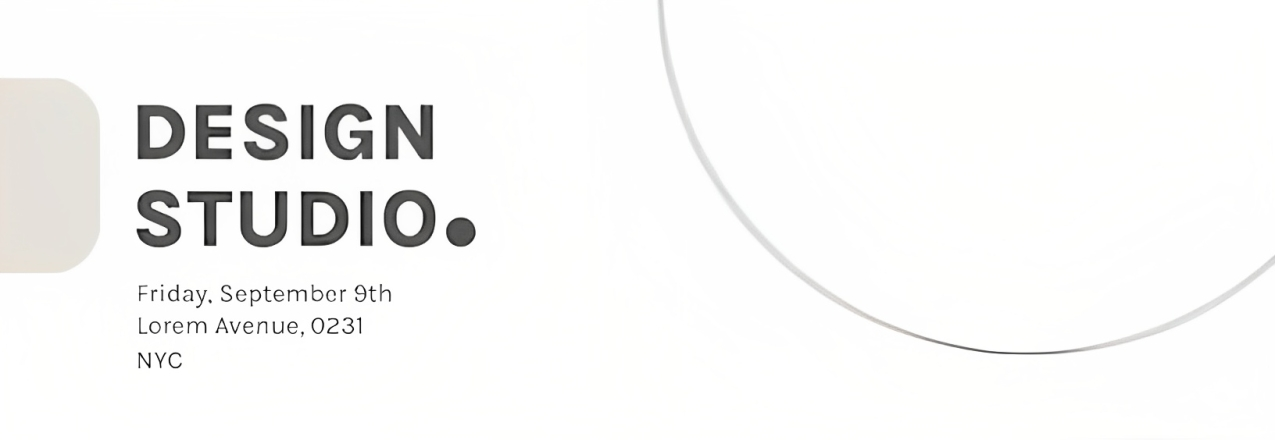
Contoh 2
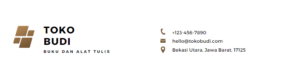
Contoh 3
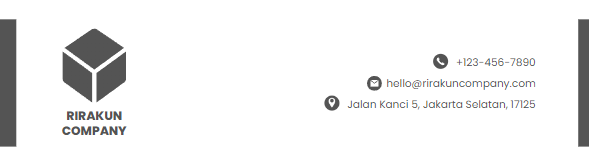
Contoh 4
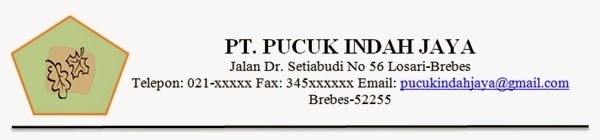
Contoh 5

Contoh 6
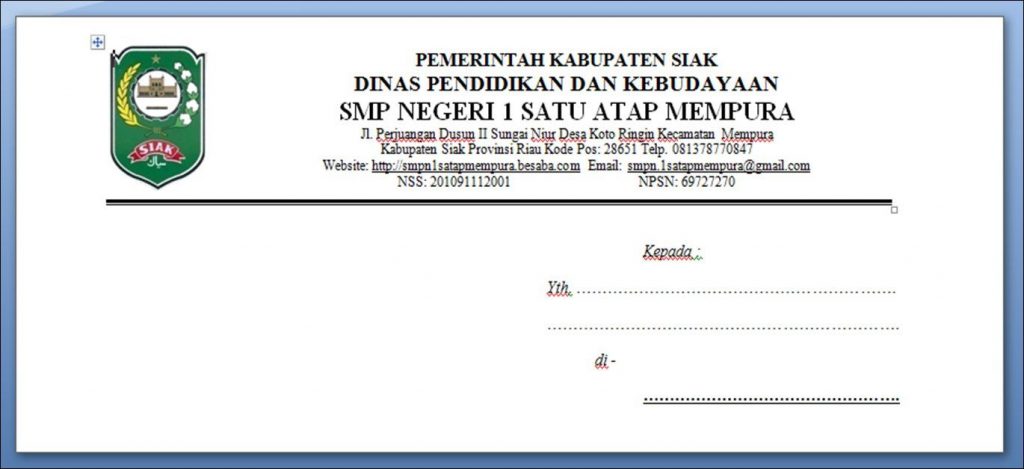
Nah, itu tadi contoh, kegunaan, dan isi dari kop surat. Jika kamu ingin embuat kop surat, jangan lupakan elemen-elemen di atas, ya!
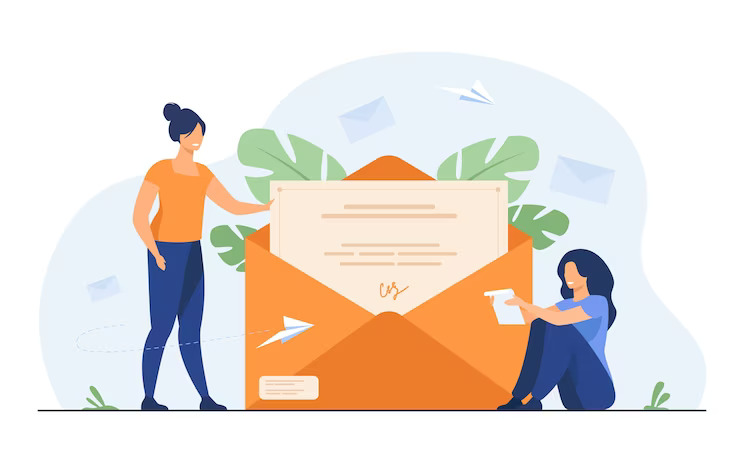


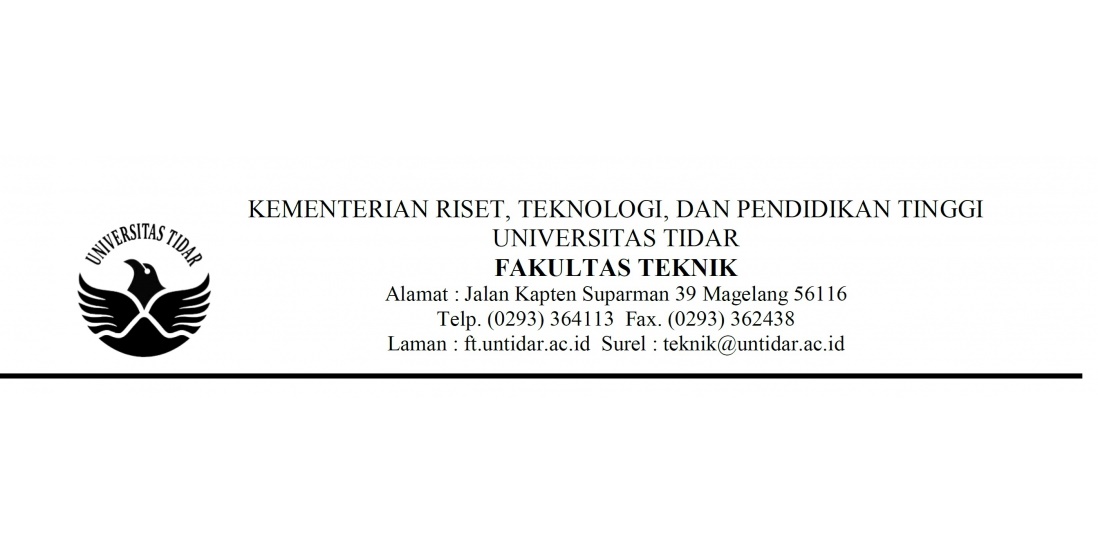

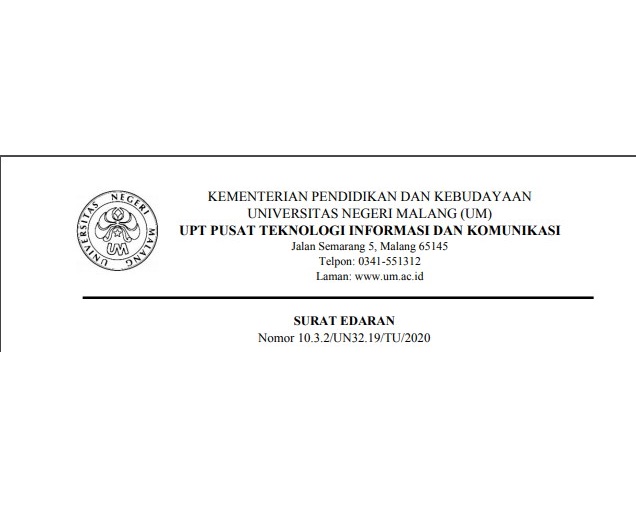
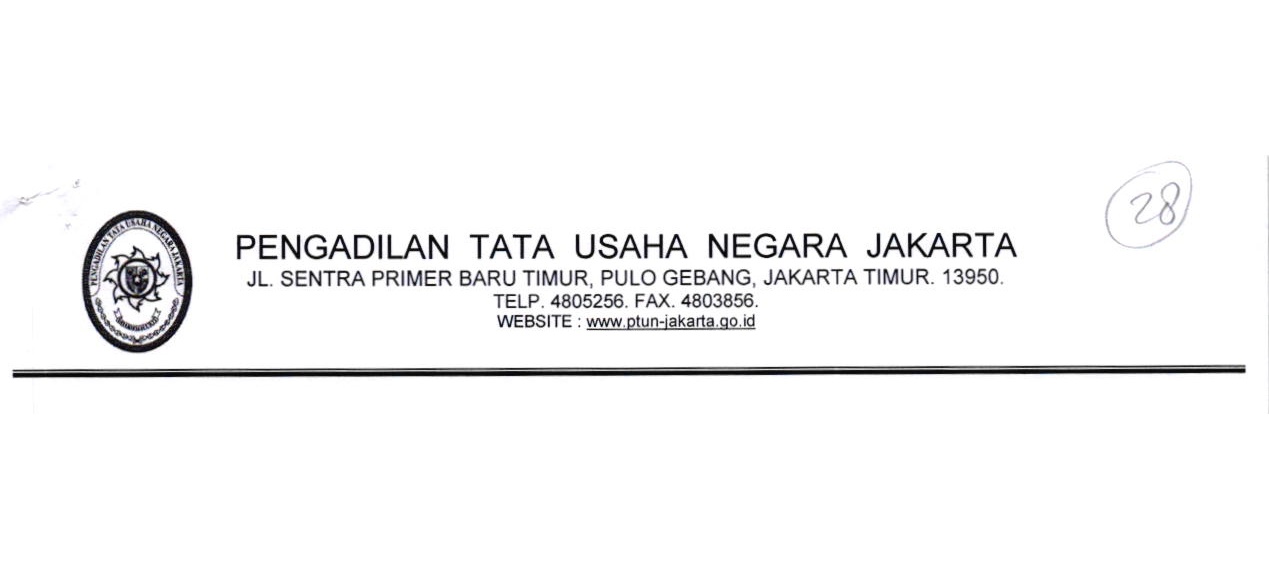


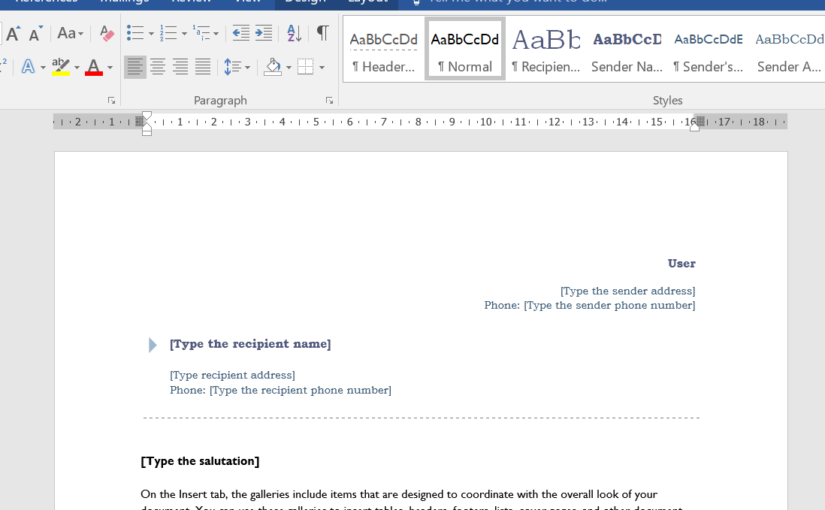
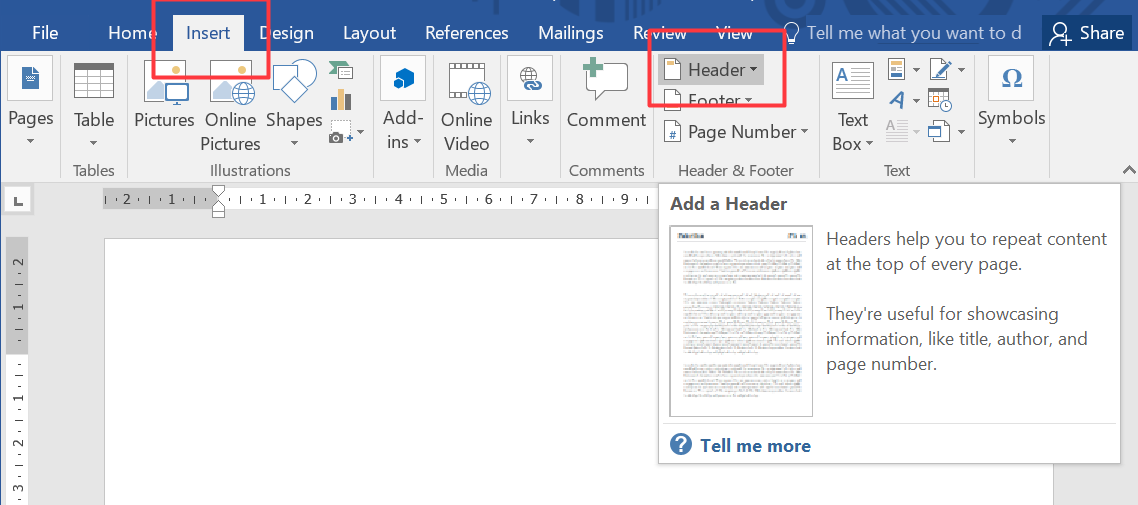
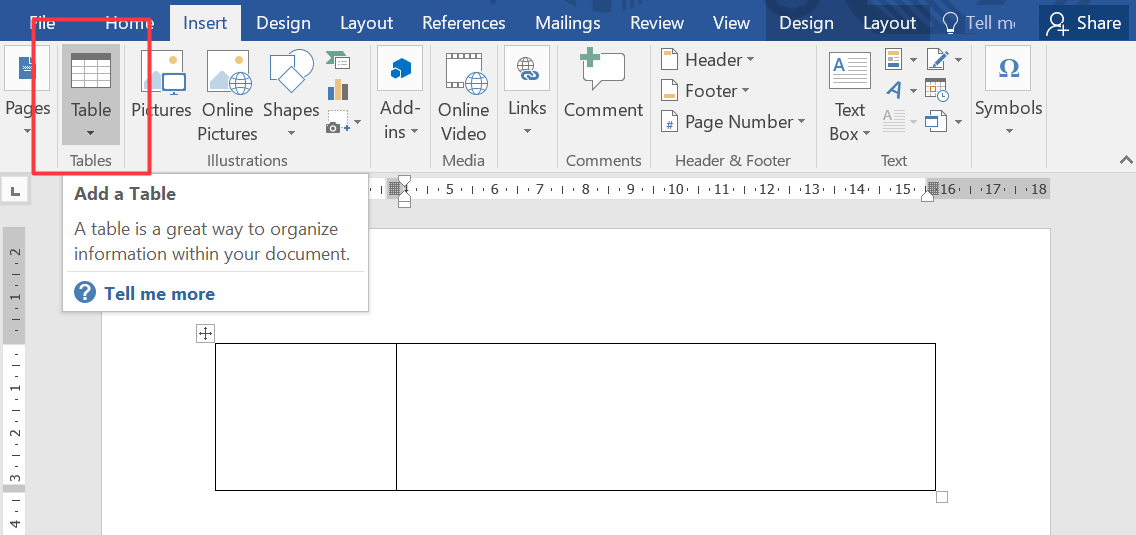
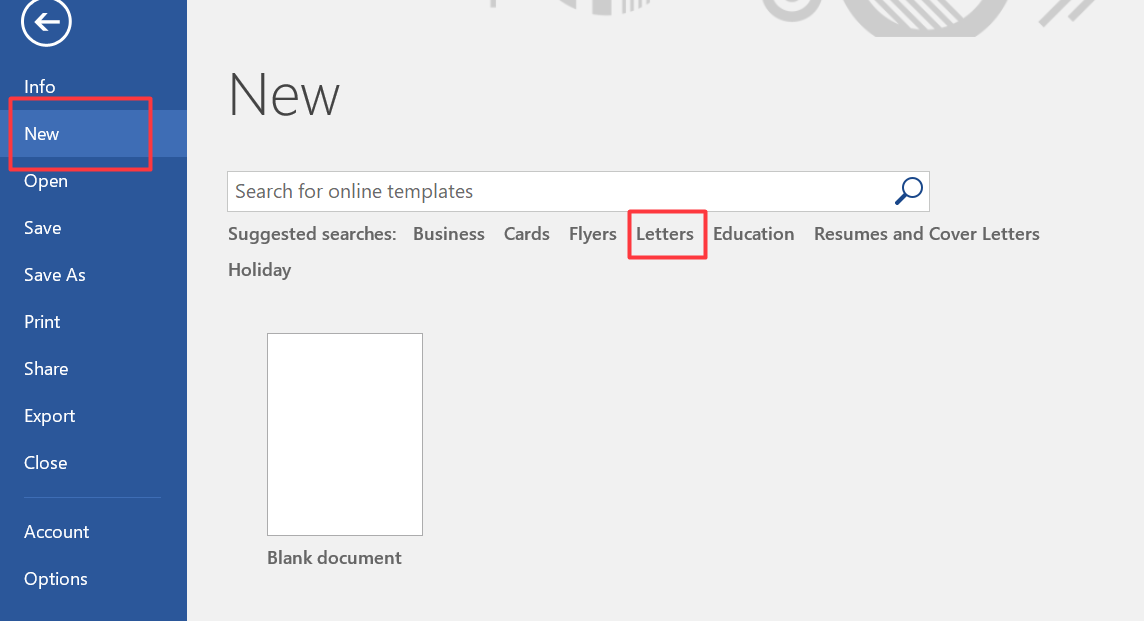

![[Panduan Pemula] Cara Membuat Kop Surat di Microsoft Excel 2010](https://cms.dailysocial.id/wp-content/uploads/2017/10/6ed35c8868de1f5099c6cce08ddf5faa_Ilustrasi-Microsoft-Excel-825x510.png)
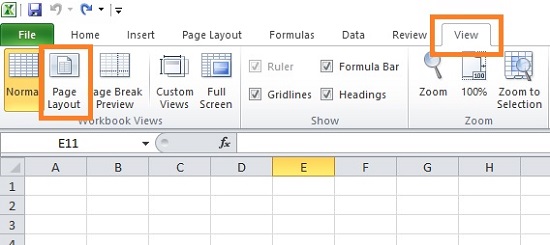
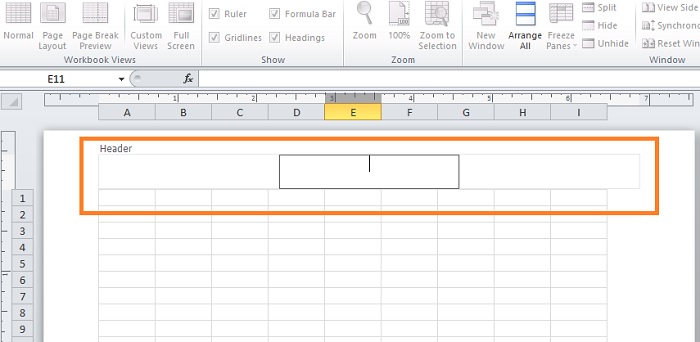
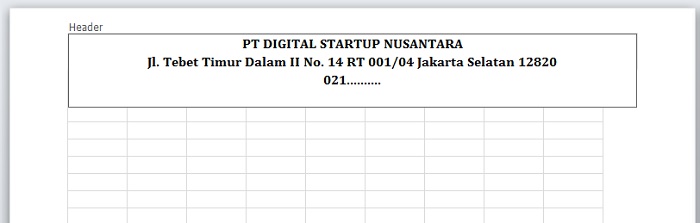
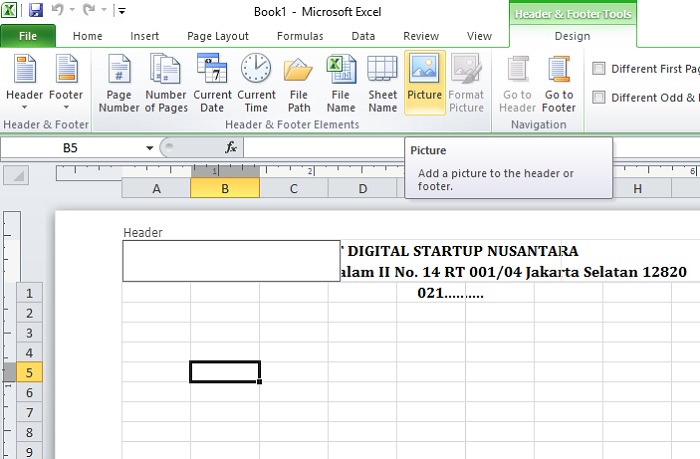
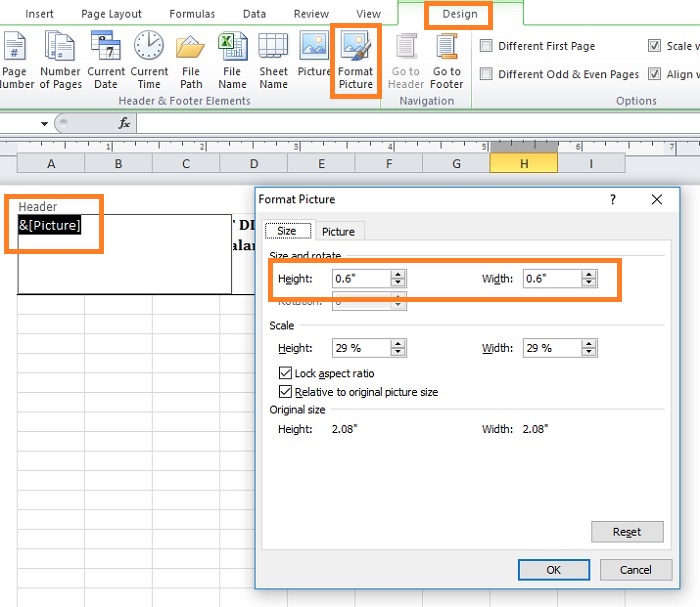
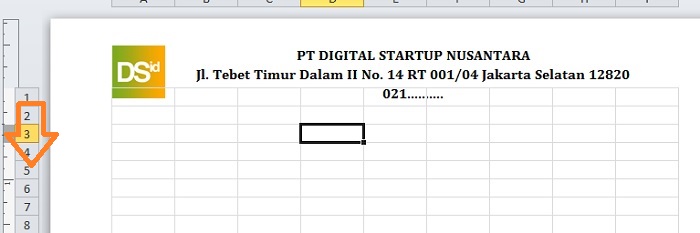
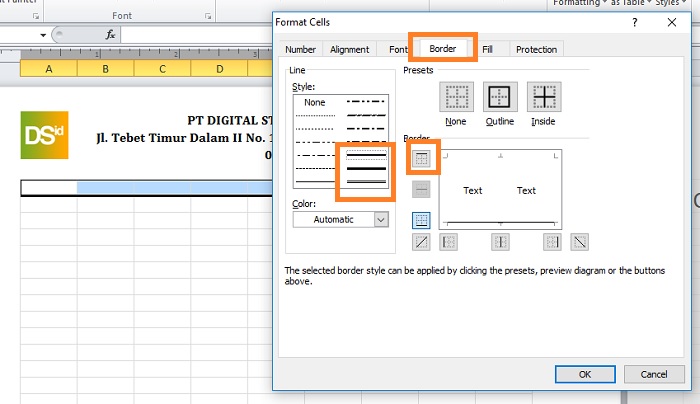
![[Panduan Pemula] Cara Membuat Kop Surat di Microsoft Excel 2010](https://cms.dailysocial.id/wp-content/uploads/2017/10/6ed35c8868de1f5099c6cce08ddf5faa_Ilustrasi-Microsoft-Excel.png)